在日常玩服务器的过程当中,经常会使用到Windows系统服务器,Windows系统自然就要用到Windows远程桌面连接工具,Windows远程桌面连接工具其实系统是自带了的,这里就介绍下Windows 10系统如何调用远程桌面工具来连接Windows系统服务器,从而实现Windows服务器的远程操作和管理。
一、Windows远程桌面连接工具如何调用
方法一:可以直接在Windows系统盘的“C:\WINDOWS\system32”目录找到“mstsc.exe”程序运行即可。
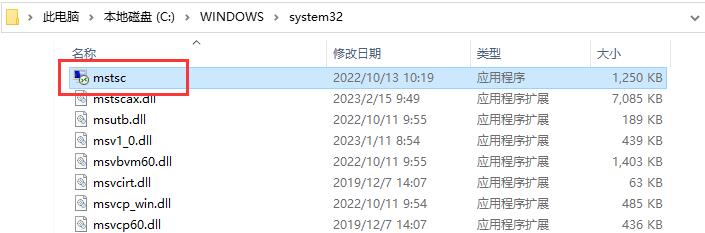
方法二:直接按住“win+R”键打开运行,搜索“mstsc”打开也可以直接调用远程桌面连接工具
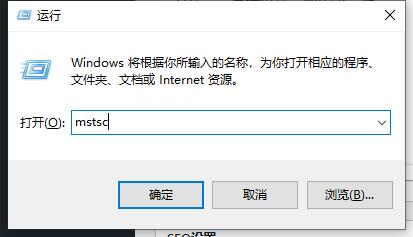
二、如何使用Windows远程桌面连接工具连接远程服务器
1、按照上面方法打开Windows远程桌面连接工具。如下图点击显示选项。
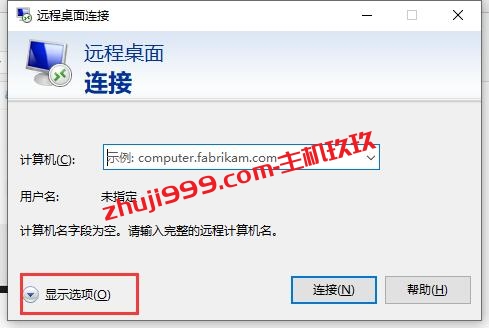
2、填写需要远程连接操作的服务器IP和远程连接账号,账号一般默认:administrator,一般可以简写为:admin,但是有些也是不适用的,这个根据服务器商提供的账户为准,没有绝对!如果需要保存远程连接信息,需要点击一下连接深圳里面的“保存”即可,免得每次都要输入。
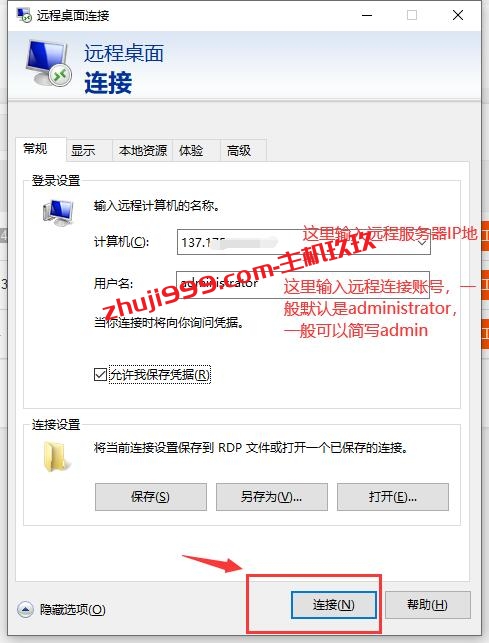
3、接下来输入远程服务器密码,即可实现远程连接操作了。如下面输入admin账户是无法登陆的,如果账号不正确点击“更多选项”去修改账户密码即可。
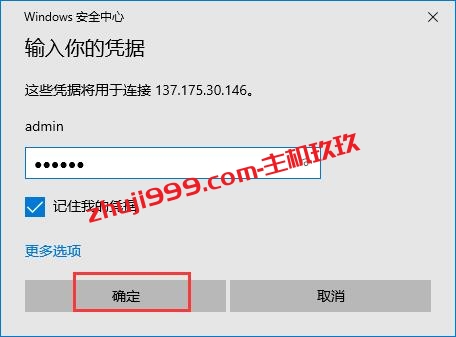
4、连接前会提示如下窗口,按下面操作即可。
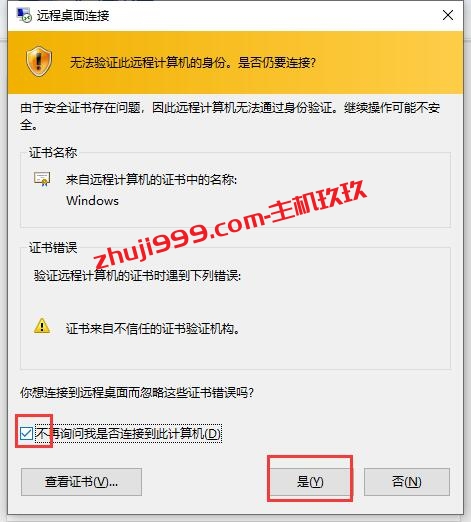
5、如下图我们的Windows系统服务器的远程桌面就连接上了,可以在上面像本地电脑一样去操作了。相对来说是比较流畅的,系统自带的远程桌面工具比一般的软件要好用。
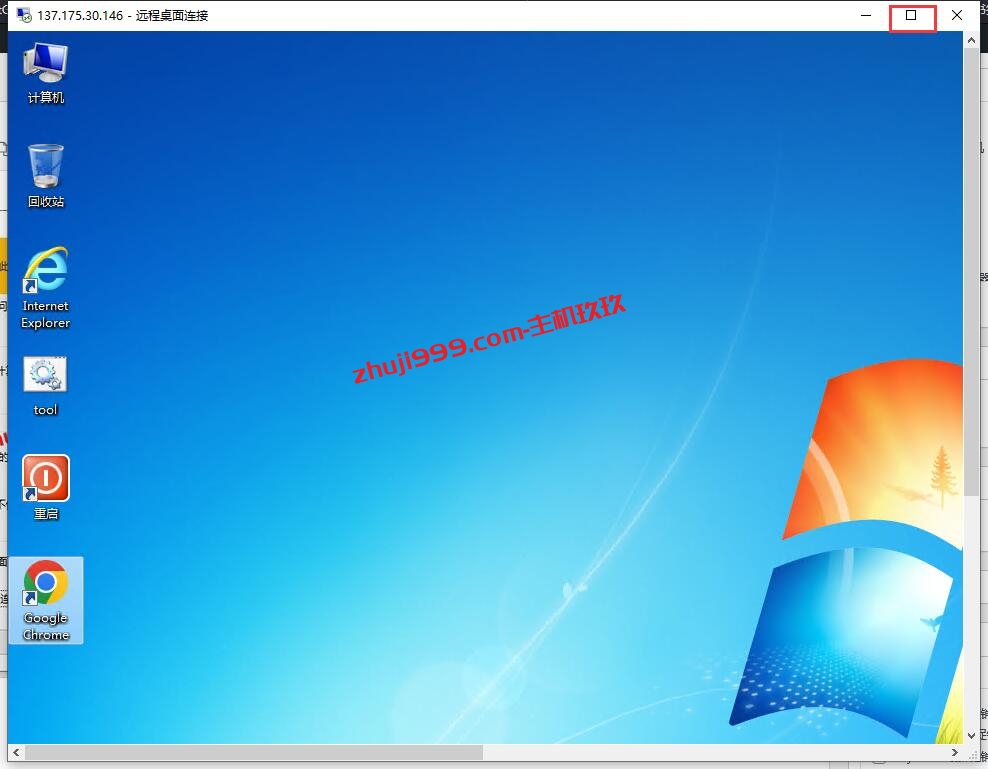
另外如果目前主机玖玖在用的远程桌面工具还有堡塔远程工具,有兴趣的可以查看下面文章,堡塔远程工具支持Linux、Windows系统,这个比较好。


